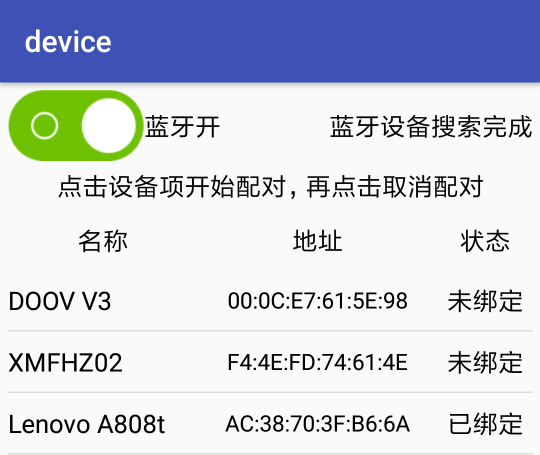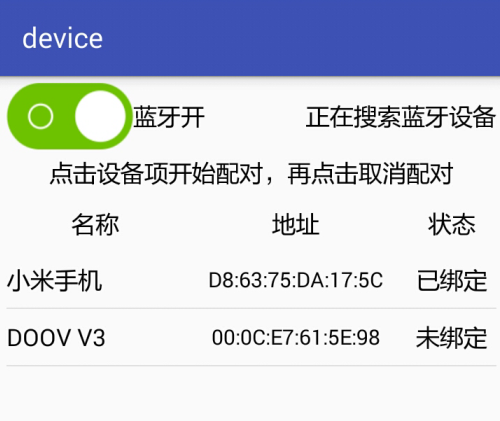蓝牙是一种短距离无线通信技术,它由爱立信公司于1994年创制,原本想替代连接电信设备的数据线,但是后来发现它也能用于移动设备之间的数据传输,所以蓝牙技术在手机上获得了长足发展。

因为手机内部的通讯芯片一般同时集成了2G/3G/4G、WIFI和蓝牙,所以蓝牙功能已经是智能手机的标配了。若想进行蓝牙方面的开发,需要在App工程的AndroidManifest.xml中补充下面的权限配置:
<!-- 蓝牙 -->
<uses-permission android:name="android.permission.BLUETOOTH_ADMIN" />
<uses-permission android:name="android.permission.BLUETOOTH" />
<!-- 如果Android6.0 蓝牙搜索不到设备,需要补充下面两个权限 -->
<uses-permission android:name="android.permission.ACCESS_FINE_LOCATION" />
<uses-permission android:name="android.permission.ACCESS_COARSE_LOCATION" />与NFC类似,Android也提供了蓝牙模块的管理工具,名叫BluetoothAdapter,虽然通常把BluetoothAdapter翻译为“蓝牙适配器”,其实它干的是管理器的活。下面是BluetoothAdapter类常用的方法说明:
getDefaultAdapter : 获取默认的蓝牙适配器。该方法为静态方法。
getState : 获取蓝牙的开关状态。STATE_ON表示已开启,STATE_TURNING_ON表示正在开启,STATE_OFF表示已关闭,STATE_TURNING_OFF表示正在关闭。
enable : 启用蓝牙功能。
disable : 禁用蓝牙功能。
isEnabled : 判断蓝牙功能是否启用。返回true表示已启用,返回false表示未启用。
getBondedDevices : 获取已配对的设备集合。
getRemoteDevice : 根据设备地址获取远程的设备对象。
startDiscovery : 开始搜索周围的蓝牙设备。
cancelDiscovery : 取消搜索周围的蓝牙设备。
isDiscovering : 判断是否正在搜索周围的蓝牙设备。
接下来通过一个检测蓝牙设备并配对的例子,介绍如何在App开发中运用蓝牙技术。不要小看这个例子,简简单单的功能可得分成四个步骤:初始化、启用蓝牙、搜索蓝牙设备、与指定设备配对,下面分别进行详细说明:
一、初始化蓝牙适配器
如果仅仅是普通的蓝牙连接,则调用getDefaultAdapter获取蓝牙适配器就行了。初始化蓝牙适配器的代码示例如下:
private BluetoothAdapter mBluetooth;
private void initBluetooth() {
mBluetooth = BluetoothAdapter.getDefaultAdapter();
if (mBluetooth == null) {
Toast.makeText(this, "本机未找到蓝牙功能", Toast.LENGTH_SHORT).show();
finish();
}
}二、启用蓝牙功能
虽然BluetoothAdapter提供了enable方法用于启用蓝牙功能,但是该方法并不允许外部发现本设备,所以等于没用。实际开发中要弹窗提示用户,是否允许其他设备检测到自身,弹窗代码如下所示:
// 弹出是否允许扫描蓝牙设备的选择对话框
Intent intent = new Intent(BluetoothAdapter.ACTION_REQUEST_DISCOVERABLE);
startActivityForResult(intent, mOpenCode);蓝牙权限的选择对话框如下图所示:
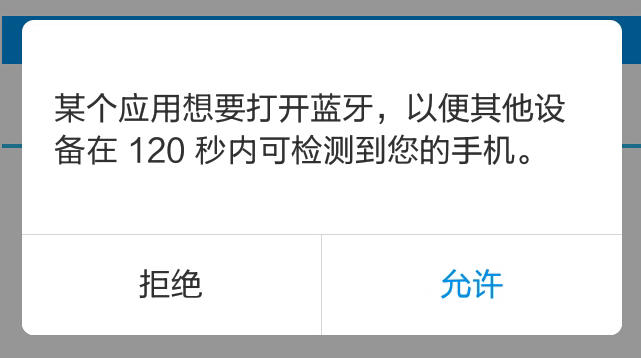
由于选择弹窗上面可选择“允许”还是“拒绝”,因此代码中要重写onActivityResult函数,在该函数中判断蓝牙权限的选择结果。下面是判断权限选择的例子代码:
private int mOpenCode = 1;
@Override
protected void onActivityResult(int requestCode, int resultCode, Intent intent) {
super.onActivityResult(requestCode, resultCode, intent);
if (requestCode == mOpenCode) {
mHandler.postDelayed(mRefresh, 50); // 刷新蓝牙设备列表
if (resultCode == RESULT_OK) {
Toast.makeText(this, "允许本地蓝牙被附近的其它蓝牙设备发现", Toast.LENGTH_SHORT).show();
} else if (resultCode == RESULT_CANCELED) {
Toast.makeText(this, "不允许蓝牙被附近的其它蓝牙设备发现", Toast.LENGTH_SHORT).show();
}
}
}三、搜索周围的蓝牙设备
蓝牙功能打开之后,就能调用startDiscovery方法去搜索周围的蓝牙设备了。不过因为搜索动作是个异步的过程,startDiscovery方法并不直接返回搜索发现的设备结果,而是通过广播BluetoothDevice.ACTION_FOUND返回新发现的蓝牙设备。所以页面代码需要注册一个蓝牙搜索结果的广播接收器,在接收器中解析蓝牙设备信息,再把新设备添加到蓝牙设备列表。
下面是蓝牙搜索接收器的注册、注销,以及内部逻辑处理的代码例子:
private void beginDiscovery() {
// 如果当前不是正在搜索,则开始新的搜索任务
if (!mBluetooth.isDiscovering()) {
mBluetooth.startDiscovery();
}
}
@Override
protected void onStart() {
super.onStart();
//需要过滤多个动作,则调用IntentFilter对象的addAction添加新动作
IntentFilter discoveryFilter = new IntentFilter();
discoveryFilter.addAction(BluetoothDevice.ACTION_FOUND);
//注册搜索结果的接收器
registerReceiver(discoveryReceiver, discoveryFilter);
}
@Override
protected void onStop() {
super.onStop();
// 注销广播接收器
unregisterReceiver(discoveryReceiver);
}
// 蓝牙设备的搜索结果通过广播返回
private BroadcastReceiver discoveryReceiver = new BroadcastReceiver() {
@Override
public void onReceive(Context context, Intent intent) {
String action = intent.getAction();
Log.d(TAG, "onReceive action=" + action);
// 获得已经搜索到的蓝牙设备
if (action.equals(BluetoothDevice.ACTION_FOUND)) {
BluetoothDevice device = intent.getParcelableExtra(BluetoothDevice.EXTRA_DEVICE);
refreshDevice(device); // 将发现的蓝牙设备加入到设备列表
}
}
};搜索到的蓝牙设备可能会有多个,每发现一个新设备都会收到一次发现广播,这样设备列表是动态刷新的。搜索完成的蓝牙设备列表界面如下图所示,其中左图为A手机的设备列表,右图为B手机的设备列表:
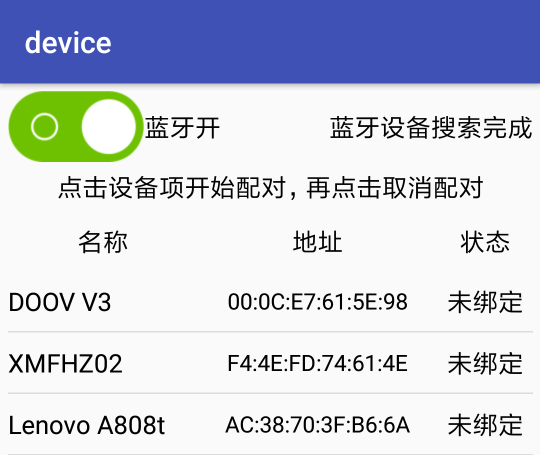
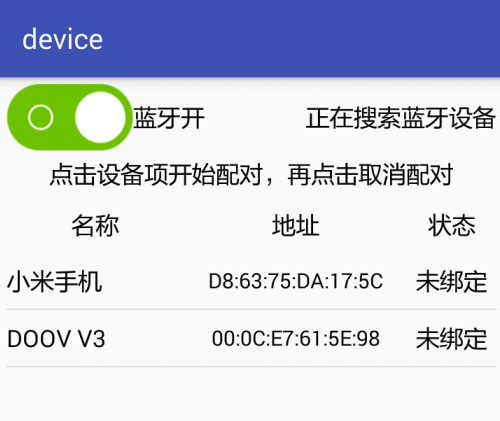
四、与指定的蓝牙设备配对
注意到新发现的设备状态是“未绑定”,这意味着当前手机并不能跟对方设备进行数据交互。只有新设备是“已绑定”状态,才能与当前手机传输数据。蓝牙设备的“未绑定”与“已绑定”,区别在于这两部设备之间是否成功配对了,而配对操作由BluetoothDevice类管理。下面是BluetoothDevice类的常用方法说明:
getName : 获取设备的名称。
getAddress : 获取设备的MAC地址。
getBondState : 获取设备的绑定状态。BOND_NONE表示未绑定,BOND_BONDING表示正在绑定,BOND_BONDED表示已绑定。
createBond : 建立该设备的配对信息。该方法为隐藏方法,需要通过反射调用。
removeBond : 移除该设备的配对信息。该方法为隐藏方法,需要通过反射调用。
从上面的方法说明可以看出,搜索获得新设备后,即可调用设备对象的createBond方法建立配对。但配对成功与否的结果同样不是立即返回的,因为系统会弹出配对确认框供用户选择,就像下面的两个界面截图那样,左图是A手机上的配对弹窗,右图是B手机上的配对弹窗。
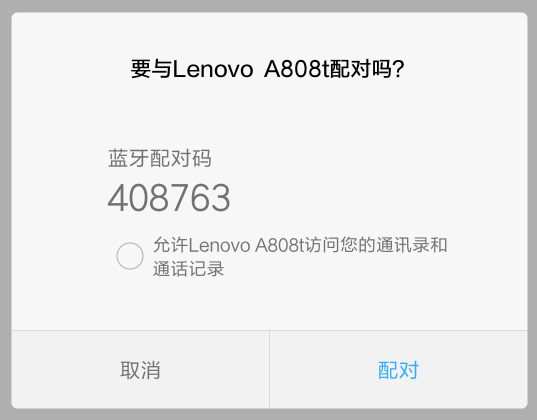
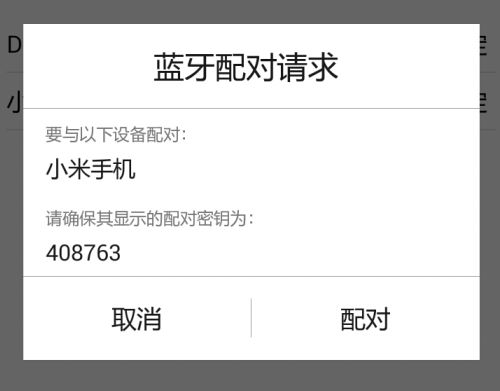
只有用户在两部手机都选择了“配对”按钮,才算是双方正式搭配好了。由于配对请求需要在界面上手工确认,因此配对结果只能通过异步机制返回,此处的结果返回仍然采取广播形式,即系统会发出广播BluetoothDevice.ACTION_BOND_STATE_CHANGED通知App。故而前面第三步的广播接收器得增加过滤绑定状态的变更动作,接收器内部也要补充更新蓝牙设备的绑定状态了。修改后的广播接收器相关代码片段如下所示:
@Override
protected void onStart() {
super.onStart();
//需要过滤多个动作,则调用IntentFilter对象的addAction添加新动作
IntentFilter discoveryFilter = new IntentFilter();
discoveryFilter.addAction(BluetoothDevice.ACTION_FOUND);
// 增加绑定状态的变更动作
discoveryFilter.addAction(BluetoothDevice.ACTION_BOND_STATE_CHANGED);
//注册搜索结果的接收器
registerReceiver(discoveryReceiver, discoveryFilter);
}
// 蓝牙设备的搜索结果通过广播返回
private BroadcastReceiver discoveryReceiver = new BroadcastReceiver() {
@Override
public void onReceive(Context context, Intent intent) {
String action = intent.getAction();
Log.d(TAG, "onReceive action=" + action);
// 获得已经搜索到的蓝牙设备
if (action.equals(BluetoothDevice.ACTION_FOUND)) {
BluetoothDevice device = intent.getParcelableExtra(BluetoothDevice.EXTRA_DEVICE);
refreshDevice(device); // 将发现的蓝牙设备加入到设备列表
} else if (action.equals(BluetoothDevice.ACTION_BOND_STATE_CHANGED)) {
BluetoothDevice device = intent.getParcelableExtra(BluetoothDevice.EXTRA_DEVICE);
// 更新蓝牙设备的绑定状态
if (device.getBondState() == BluetoothDevice.BOND_BONDING) {
tv_discovery.setText("正在配对" + device.getName());
} else if (device.getBondState() == BluetoothDevice.BOND_BONDED) {
tv_discovery.setText("完成配对" + device.getName());
} else if (device.getBondState() == BluetoothDevice.BOND_NONE) {
tv_discovery.setText("取消配对" + device.getName());
}
}
}
};两部手机配对完毕,分别刷新自己的设备列表页面,将对方设备的绑定状态改为“已绑定”,然后它俩就可以眉目传情,传递小纸条什么的了。下面是更新状态后的设备列表界面,其中左图为A手机的设备列表,右图为B手机的设备列表: